Metody obnovy Windows 10 Recovery Medic

- 2122
- 388
- Ing. Ulrich Hampl
Operační systém Windows, bez ohledu na jeho sestavení, ne vždy funguje stabilně a čas od času představuje neočekávaná „překvapení“ ve formě selhání a chyb, které mohou, včetně provokací opuštění OS. Současně není nutné jít do extrémních opatření a přeinstalovat okna, je možné obnovit správnou provozu operačního systému z prostředí obnovy.
Spuštění nástrojů pro obnovení Windows Recovery Environment Environment Environment Environment (WINRE), zahrnuté do operačního systému „Okno“, umožňuje diagnostikovat a obnovit výkon systému pomocí různých možností načítání, vstupního speciálního příkazového řádku nebo jiných dostupných prostředků.

V prostředí obnovy můžete vyřešit mnoho problémů spojených s nepřítomností nebo poškozením systémových souborů, ovladačů, poškozením bootloaderu, nesprávné záznamy registru atd. D. Winre se používá s různými účely a spuštění je možné jak s pracovním operačním systémem, a když je začátek systému nemožný. Zvažte několik možností pro zadání Windows Recovery.
Jednoduché spuštění obnovy systému Windows 10 v „Parametrech“
Nejjednodušší cestou v „Top Ten“ je použití standardní aplikace „Parametry“ (v prvních verzích OS není k dispozici), částečně nabízí stejné funkce jako „ovládací panel“.
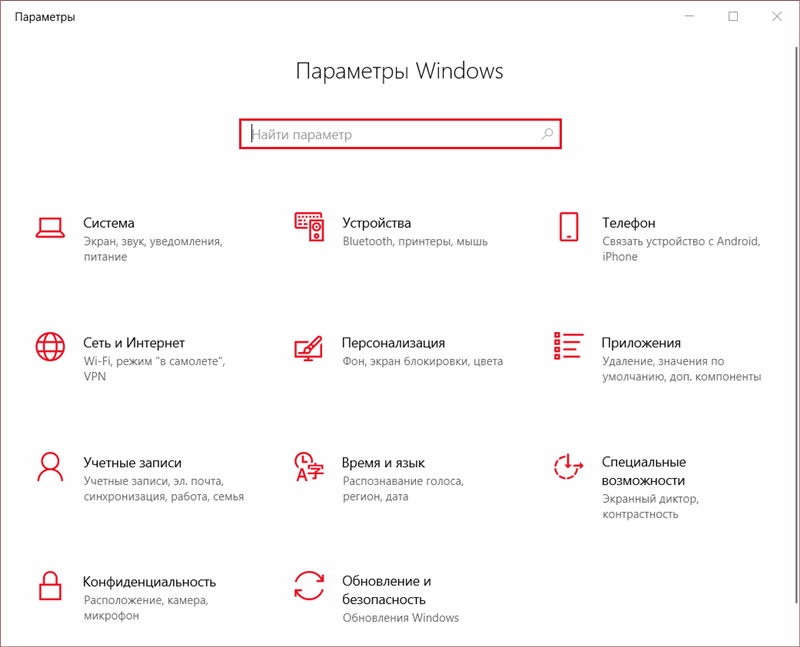
Jak vstoupit do prostředí obnovy Windows 10:
- Jdeme na „Parametry“. Na aplikaci můžete přejít prostřednictvím „Start“ stisknutím ikony Gear, stejně jako z dirigenta nebo pomocí kombinace klíčů Win+I.
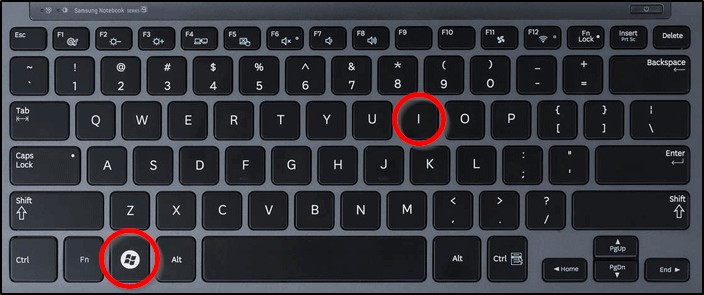
- Přecházíme do části „Aktualizace a bezpečnost“ a v levé nabídce vyberte „Obnovení“.
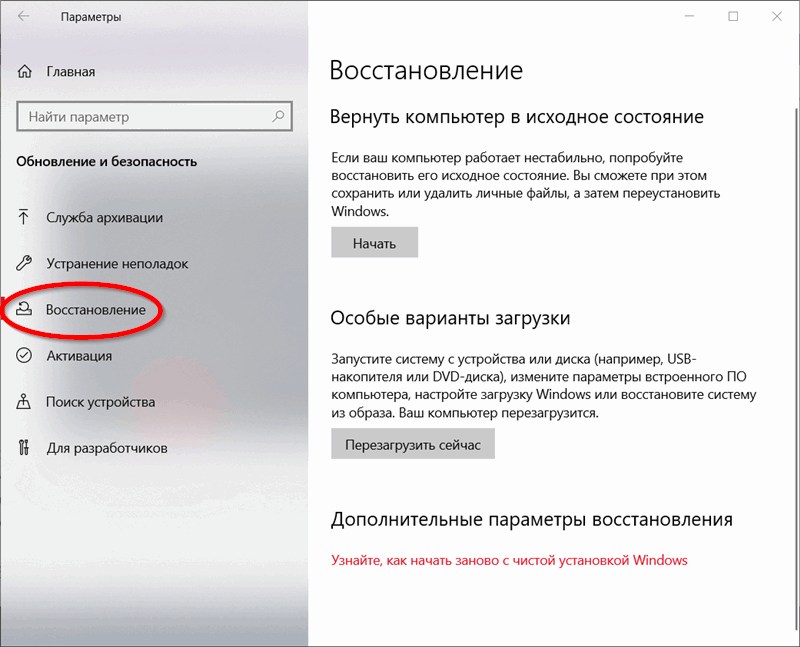
- V bloku „Zvláštní možnosti stahování“ klikněte na tlačítko „Obnovit nyní“ a počkejte, až proces skončí.
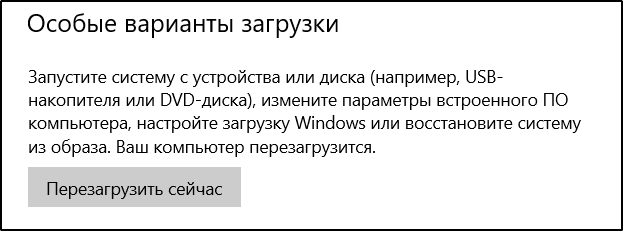
- Po restartu zařízení bude spuštěno Windows Recovery, kde můžete použít potřebné diagnostické nástroje a eliminovat chyby.
Způsob, jak jít do prostředí obnovy z obrazovky zámku
Můžete také použít systémové prostředky k opravě poruch a chyb Winre, když se systém nenačte.
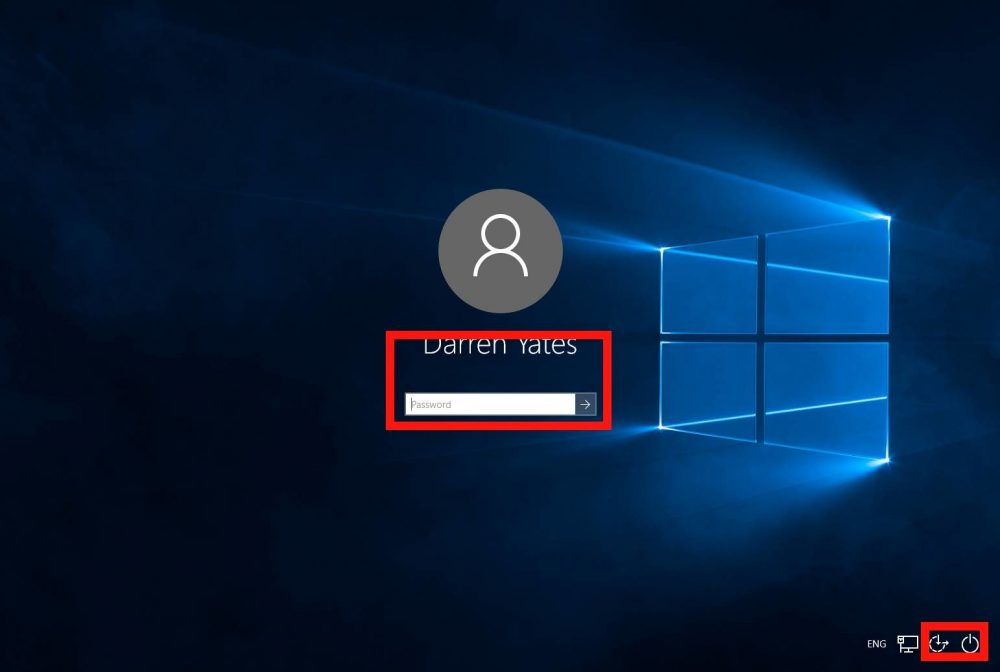
Prostředí obnovy systému Windows je možné z obrazovky OS Lock:
- Na obrazovkách pozdravu, který se objeví u vstupu na uživatelský účet, v pravém dolním rohu klikněte na ikonu ve formě tlačítka napájení a přidržte klávesu Shift, vyberte možnost restartování.
- Ignorujeme varovné oznámení o pravděpodobnosti ztráty zamaskovaných dat, klikneme na „Reloading“ všeho, což umožňuje získat Windows Recovery.

Obvykle je vše načteno bez problémů a nástrojů, které umožňují systému oživit systém, jsou připraveny k práci, ale v některých situacích, obvykle při pokusu o zahození OS do továrního nastavení, není možné provést postup kvůli chybě. Zpráva „Je nemožné najít prostředí obnovy“ naznačuje, že v systému Windows 10 není žádný obrázek Winre nebo byl poškozen. K opravě chyby můžete použít níže uvedenou metodu.
Co dělat, pokud není možné najít prostředí pro zotavení
Pokud sekce obnovy nebyla odstraněna z pohonu zařízení (HDD nebo SSD), bude stačit zapnout Winre, pro které musíte použít příkazový řádek jménem správce, kde je třeba nastavit příkaz Reagentc /Enable A stiskněte klávesu Enter. Systém upozorní, že postup byl úspěšný a poté byla naše mise dokončena, ale pokud došlo k oznámení, že byl nalezen obraz prostředí Winre, budete se muset zapojit do jeho obnovy:
- Jdeme k dirigentovi a nastavíme viditelnost skrytých prvků.

- Přejděte do složky systému na C: \ Windows \ System32 \ Recovery a zkontrolujte dostupnost souboru Winre.Wim.

- Pokud tomu tak není, namontujeme obrázek ISO pomocí systému Windows 10 nebo připojíme externí médium se systémem zaznamenaným na něm. Poté, v katalogu „Zdroje“, otevřený pomocí archiveru, instalační soubor.Wim nebo nainstalujte.ESD, najdeme zde složku Windows \ System32 \ Recovery, kde si vezmeme prvek Winre.Wim, zkopírujte jej do stejného názvu na počítači.
- Když je soubor k dispozici, v příkazovém řádku spuštěném jménem správce nastavíme příkaz:
Reagentc /setReimage /Path C: \ Windows \ System32 \ Recovery
Činidlo /povolení
Chyba by měla zmizet a vy můžete plně používat Windows Re.
Používání prostředí obnovy z bootovací jednotky
V případě náhlých potíží s operačním systémem a může přestat načíst i v bezpečném režimu, je lepší mít vždy nakládací flash jednotku nebo disk s obrazem OS, odkud je také možné přeinstalovat provoz Systém. Může to být také regenerační disk, který obsahuje všechny potřebné soubory a je také vytvořen předem. Je hezké mít v arzenálu a pohonu s přenosnými nástroji pro diagnostiku a eliminaci chyb, složku s takovým softwarem může být také přidána do zaváděcí jednotky Flash Flash s Windows Re. Pomocí takové jednotky můžete spustit prostředí Windows 7, 10 nebo jiné verze a poté obnovit OS do počátečního stavu, vrátit se zpět do kontrolního bodu (měl by být vytvořen předem) a také provést další akce. Nakládací jednotka bude zapotřebí, a to i v situaci, kdy nebylo nalezeno prostředí pro zotavení Windows 10.
Další metoda tedy znamená použití disku disku nebo USB-Flash k spuštění Winre. Zvažte, jak spustit prostředí pro obnovení z nakládacího nosiče Windows 10:
- Načteme z jednotky nastavením nezbytných nastavení na BIOS/UEFI.
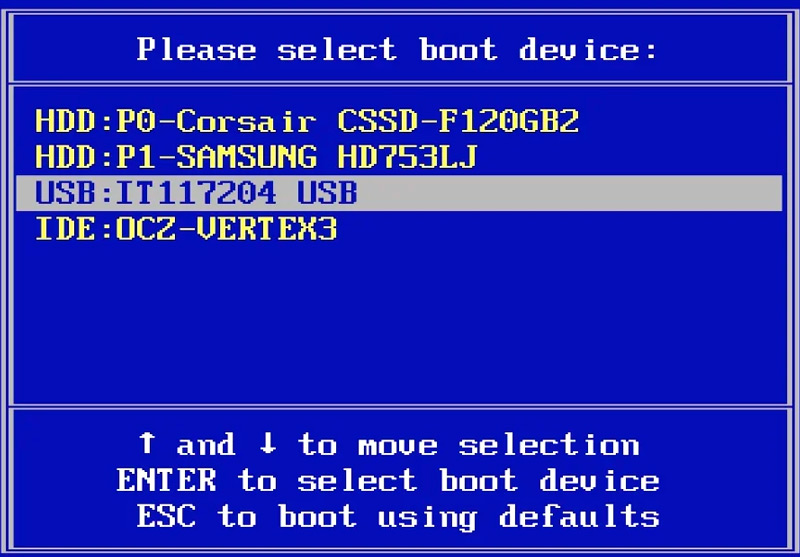
- V prvním okně instalace systému Windows klikněte na „Další“.
- V dalším okně v levém dolním rohu klikněte na „Obnovení systému“.
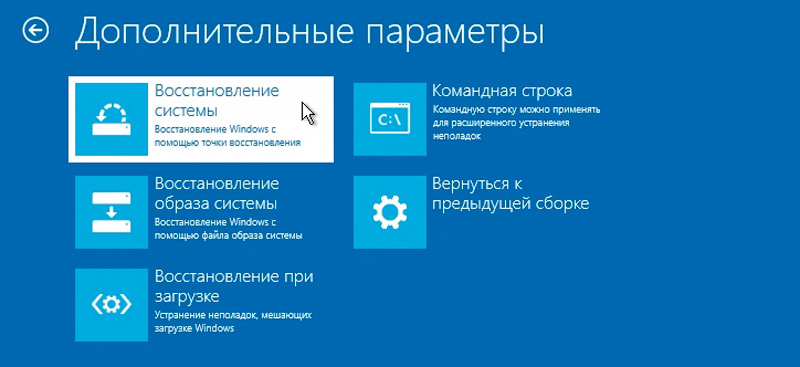
- Z nainstalovaného vyberte požadovaný operační systém a klikněte na „Další“.
- Tyto akce vám umožňují dostat se do prostředí pro zotavení Windows
V závislosti na tom, zda je operační systém funkční nebo ne, si můžete vybrat některou z poskytnutých metod spuštění Winre a obnovit systém, abyste vytvořili jeho plné fungování.
- « Co dělat, pokud jsou kontakty ztraceny na iPhone a jak je obnovit
- Eliminace chyby přístupu k internetu err_network_access_denied »

